Otit vihdoin askeleen ja ostit PS5:n. Onnittelut! Saat herkkupalan, sillä PS5 on uskomaton konsoli upeine peleineen. Siinä ei kuitenkaan vielä kaikki – tarjolla on myös paljon uusia ominaisuuksia, jotka eivät ehkä ole sinulle tuttuja, vaikka olisit kotoisin PS4:ltä.
Vaikka PlayStation 5:n käyttöliittymässä navigointi ja virheistä oppiminen on osa kokemusta, saatat haluta säästää aikaa, välttää kalliita vahinkoja ja saada kaikki irti PS5:stäsi välttämällä nämä yleiset virheet.
PÄIVÄN VIDEON TEKEMINEN
1. PS5:n väärä sijoitus
Kun puhutaan kalliiden korjausten välttämisestä, ensimmäinen virhe, jonka voit tehdä, on se, että et kiinnitä pakkauksessa olevaa PS5-telinettä tai laita konsolia suljettuun tilaan ilman kunnollista ilmanvaihtoa. Jos et pidä PlayStation 5:n massiivisesta koosta tai muotoilusta, saatat joutua hylkäämään jalustan ja piilottamaan konsolin kaappiin.
Sen tekeminen on kuitenkin virhe. Konsoli tarvitsee kunnollisen tuuletuksen ylikuumenemisen välttämiseksi, ja jalusta estää PS5:tä kaatumasta. Viimeinen asia, jonka haluat, on uusi konsoli ylikuumenevan piilossa olevasta paikasta tai kaatuvan, koska et käyttänyt jalustaa.
Halusitpa siis käännä PS5 pystysuorasta vaakasuoraan tai päinvastoin , jalustan käyttäminen ja sen sijoittaminen avoimeen tilaan on ratkaisevan tärkeää.
2. PS4-pelien lisääminen sisäiseen tallennustilaan
PlayStation 5:ssäsi on vaatimaton 825 Gt tallennustilaa, josta vain 667 Gt on käytettävissä. Saatat ajatella, että se riittää aluksi.
Tila loppuu kuitenkin nopeasti, kun alat ladata PS5-pelejä, joissa on naurettavan jättimäinen tiedostokoko, kuten Call Of Duty: Black Ops Cold War (325,5 Gt). Ja jos lisäät sekoitukseen PlayStation 4 -pelejä, huomaat pian, että tarvitset lisää tilaa.

Voit laajentaa tallennustilaa mm SSD:n lisääminen PS5:een , sinun kannattaa harkita ensin halvempaa ja välittömämpää ratkaisua: siirtoa ja tallentaa PS4- tai PS5-pelejäsi ulkoiselle USB-asemalle . Tämän avulla voit vapauttaa arvokasta sisäistä tallennustilaa aktiivisesti pelaamillesi PS5-peleille.
On kuitenkin syytä huomata, että voit pelata PS4-pelejä vain ulkoisesta asemasta PS5:llä. PS5-pelien on oltava sisäisessä tallennustilassa, jotta niitä voi toistaa. Joten säästääksesi enemmän tilaa sisäisessä tallennustilassa, yksi ensimmäisistä asioista, jotka sinun pitäisi tehdä PS5:n kanssa, on poistaa Save Trophy Videos -vaihtoehto käytöstä.
Mene sen alle Asetukset > Sieppaukset ja lähetykset > Automaattiset sieppaukset > Trophyt . Tämä estää PS5:täsi automaattisesti tallentamasta ja tallentamasta pokaalivideoita joka kerta, kun ansaitset sellaisen, mikä voi nopeasti kuluttaa paljon tallennustilaa.
katsella ilmaisia elokuvia verkossa ilman rekisteröintiä
3. Järjestelmää ja PS5-pelejä ei päivitetä
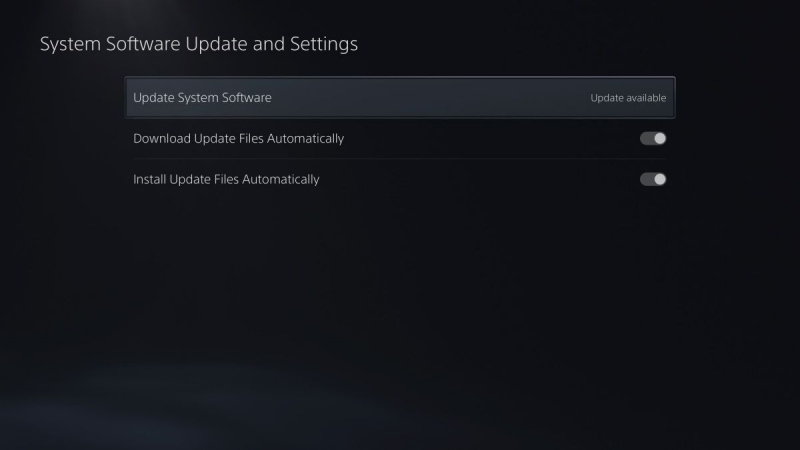
Jos yrität epätoivoisesti säästää tilaa PS5:n sisäisessä tallennustilassa, saatat joutua luopumaan järjestelmä- ja pelipäivityksistä. Ymmärrämme sen: pelien päivitykset ovat tulleet yhä massiivisemmiksi ja tiheämmiksi, kun jotkut kehittäjät julkaisevat keskeneräisiä pelejä noudattaakseen määräaikoja ja hiovat niitä myöhemmin päivitysten avulla (tässä katson sinua, Cyberpunk 2077).
PS5-järjestelmän ja pelien päivittämättä jättäminen heti päivitysten tullessa saataville on kuitenkin virhe. Jäät paitsi tärkeistä virheenkorjauksista ja uusista ominaisuuksista, ja saatat myös kohdata yhteensopivuusongelmia.
Joten pidä järjestelmäsi ja pelisi ajan tasalla välttääksesi tulevaisuuden päänsärkyä. Voit tehdä sen manuaalisesti tai ota automaattiset päivitykset käyttöön PS5:ssäsi säästääksesi itsesi vaivalta.
4. Välittömästi Astro's Playroomin poistaminen (tai pelaamatta jättäminen).

Astro's Playroom on esiasennettu PlayStation 5:lle, ja se on olemassa syystä. Vaikka saatat jättää sen huomioimatta ja pelata AAA-pelejä tai poistaa sen kokonaan tilan säästämiseksi, Astro's Playroom on hauska peli, joka esittelee PS5:n ja DualSense-ohjaimen ominaisuuksia.
Lyön vetoa, että olet innostunut uusista ominaisuuksista, kuten haptisesta palautteesta ja mukautuvista laukaisimista. Sinun pitäisi kuitenkin tietää, että Astro's Playroomin pelaaminen on paras tapa ymmärtää ja arvostaa niiden toimintaa. Kokeile; saatat yllättyä siitä, kuinka hauskaa sinulla on sen kanssa.
5. Cross-Gen Games -pelien väärän version lataaminen
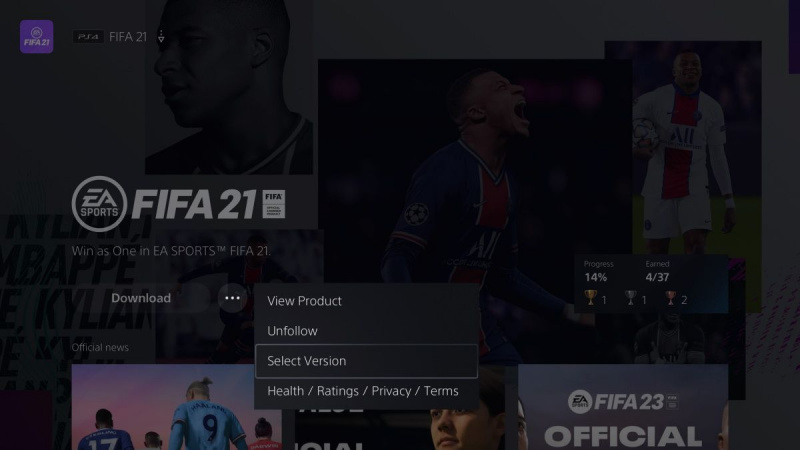
PS4:lle ja PS5:lle on saatavilla useita eri sukupolvien pelejä. Koska PS5 on taaksepäin yhteensopiva PS4:n kanssa, saatat vahingossa ladata pelin PS4-version tai jopa ladata sekä PS4- että PS5-versiot.
Sinun tulisi välttää tätä, koska eri sukupolvien pelien PS5-versioissa on merkittäviä parannuksia PS4-vastineisiinsa verrattuna. Ja jos lataat molemmat versiot, käytät vain arvokasta tallennustilaa PS5:lläsi.
Tarkista aina, minkä peliversion lataat monien sukupolvien pelin ostamisen jälkeen, jotta saat varmasti PS5-version. Voit tehdä tämän siirtymällä PlayStation-kauppaan ja etsimällä pelin, jonka haluat ladata. Valitse '...' -kuvakkeen löysi ladata -painiketta ja sitten Valitse Versio valitaksesi PS5-version.
6. Ohjauskeskusta ei mukauteta
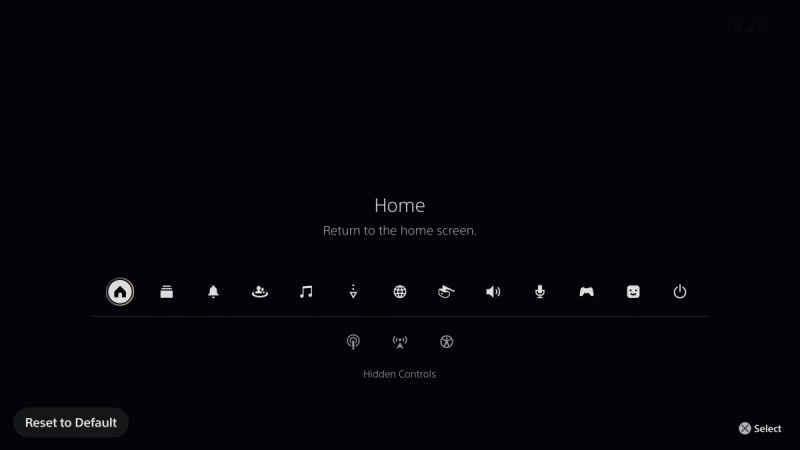
PS5:n ohjauskeskus on uusi käyttöliittymäelementti, jonka avulla pääset nopeasti käsiksi erilaisiin asetuksiin ja ominaisuuksiin. Ohjauskeskuksen avulla voit käyttää ilmoituksia, tarkistaa latauksesi, muokata ääntäsi, vaihtaa pelien välillä ja paljon muuta. Tiesitkö kuitenkin, että voit siirtää ohjauskeskuksen kuvakkeita tarpeidesi mukaan?
Voit tehdä tämän painamalla PS-painike ohjaimessa, jolloin ohjauskeskus tulee näkyviin, ja paina sitten -painiketta vaihtoehtoja -painiketta . Täältä voit valita kuvakkeen, jota haluat siirtää, ja paina sitten X -painiketta vahvistaaksesi muutokset.
Voit myös siirtää harvoin käyttämiäsi kuvakkeita Piilotetut ohjaimet -alueelle, jotta ohjauskeskuksesi vältytään. Kun olet siirtänyt kuvakkeita ympäriinsä, paina Valinnat-painike uudelleen palataksesi ohjauskeskuksen päävalikkoon.
7. Ei siirretä PS4-tallennustietojasi
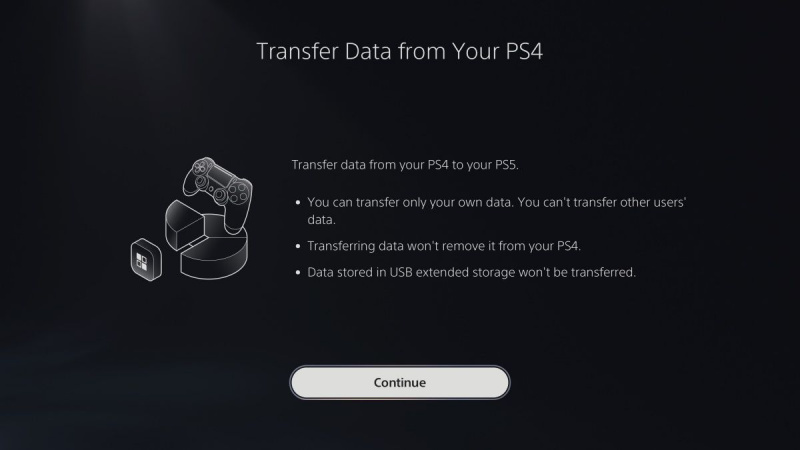
Kun päivität PS4:stä PS5:een, yksi ensimmäisistä asioista, jotka sinun tulee tehdä, on siirtää PS4-pelit ja tallentaa tiedot PS5:lle. Tämä ei ainoastaan säästä sinua vaivaa aloittaa pelit tyhjästä, vaan voit myös nauttia PS5:n nopeasta latausajasta ja muista uusista ominaisuuksista.
Jos ohitit tämän vaiheen PS5:n asennuksen aikana, niitä on useita tapoja siirtää PS4-pelitietosi PS5:lle faktan jälkeen.
Vältä nämä virheet ja hyödynnä PS5:stäsi enemmän
PS5:n hankkiminen on hauskan peliseikkailun alku, mutta on tärkeää välttää yleisten virheiden tekemistä, jotka voivat pilata tai viivyttää kokemuksen.
Vaikka olet ehkä keksinyt suurimman osan näistä asioista ajan myötä, toivomme, että tämä opas auttaa sinua välttämään päänsärkyä ja saamaan kaiken irti uudesta konsolistasi alusta alkaen.
